Телевизор Haier 43 Smart TV MX обладает красивым лаконичным дизайном, а безрамочный 4K LED экран позволит погрузится в мир фильмов любых жанров — фантастика, боевики, романтические комедии и мрачные хорроры. Они поразят зрителя невероятно качественной картинкой, а поддержка HDR10 поможет добиться невероятно ярких красок и добавить должную глубину цвета.
Haier 43 Smart TV MX работает под управлением операционной системы Android TV, позволяющий смотреть дополнительный контент, который можно найти в интернете через приложения или браузер.
Тюнер Haier 43 Smart TV MX поддерживает популярные цифровые стандарты, среди которых есть DVB-T, DVB-C2 и некоторые другие. Технология цифрового шумоподавления, используемая в этой модели телевизора, помогает избежать появления шумов в виде размытого изображения или сетки, что особенно заметно при просмотре цифрового сигнала.
Устройство передней панели
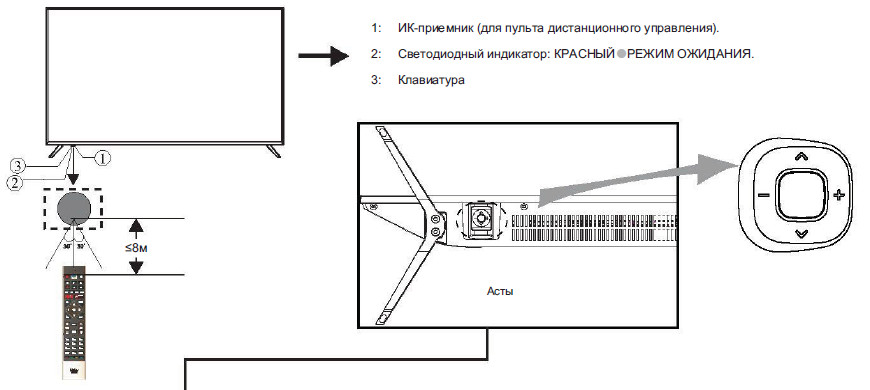
Кнопка питания
В режиме ожидания нажмите кнопку питания, чтобы выключить телевизор.
При загрузке устройства нажмите и удерживайте кнопку питания для выключения
Левая и правая кнопка
Когда меню не открыто, нажмите эти кнопки для увеличения или уменьшения громкости
Верхняя и нижняя кнопка
Когда меню не открыто, нажмите эти кнопки для переключения каналов.
При использовании меню перемещайте курсор на экране стрелками вверх и вниз.
Назначение кнопок на пульте HTR-A27
- (Питание) Нажмите, чтобы включить или выключить телевизор. При выключенном телевизоре блок питания находится под напряжением. Чтобы полностью отключить питание, отсоедините шнур питания.
- (БЕЗ ЗВУКА) Включение и отключение звука.
- Нажмите эту кнопку, чтобы войти в меню настроек.
- (reverse) Обратное воспроизведение в режиме Мультимедиа, Сдвига по времени (Timeshift).
- (play) Нажмите, чтобы начать воспроизведение в режиме Мультимедиа, Сдвига по времени (Timeshift).
- (forward) Ускоренная перемотка вперед в режиме Мультимедиа, Сдвига повремени (Timeshift).
- (REC) Запись телевизионной программы в режиме цифрового телевидения.
- (Pause) Нажмите, чтобы поставить на паузу воспроизведение в режиме Мультимедиа, Сдвига по времени(Timeshift).
- (stop) Остановка воспроизведения мультимедиа или в режиме Записи, Сдвига по времени (REC&Timeshift).
- TEXT Нажмите для выбора режима телетекста.
- FAV Нажмите для выбора или удаления вашего любимого канала.
- SUBTITLE Открыть или закрыть субтитры.
- SOURCE Нажмите, чтобы открыть список источников входного сигнала.
- NETFLIX Нажмите, чтобы открыть NFTFLIX.
- YouTube Нажмите, чтобы открыть YouTube.
- HOME Открытие Домашней страницы.
- MENU Нажмите, чтобы открыть экранное меню.
- Навигация по экранному меню.
- OK Нажмите, чтобы подтвердить выбор опции или выполнить функцию.
- BACK Возврат к предыдущему меню.
- EXIT Зависит от того, какая функция работает вданный момент.
- INFO Отображение сведений о канале.
- GUIDE В режиме телевидения открывает электронную программу передач.
- ПОВЫСИТЬ/ПОНИЗИТЬ УРОВЕНЬ ГРОМКОСТИ (VOL+/VOL-) Нажмите VOL+ или VOL- для регулировкиуровня громкости.
- CH+/CH — Нажмите CH+ или CH- для переключения телеканалов.
- Цифры 0~9 Нажмите, чтобы ввести номер канала.
- CH.LIST (СПИСОК КАНАЛОВ) Открытие списка каналов.
- AUDIO Нажмите, чтобы выбрать моно, Nicam или стерео режим (ATV) или чтобы выбрать аудио язык (DTV).
- Цветные кнопки Выполните операции в соответствии с подсказками в нижней части меню в тексте.
Преимущества Haier 43 Smart TV MX
- ОС — Android TV
- Магазин — Google Play Store
- Особенность — Google Chromecast Built-in
- Пользователи оценят — Wi-Fi 5 Ghz, Bluetooth 5.0
Экран
- Диагональ — 43
- Диагональ экрана — 109.22 см
- Ultra HD — Да
- Экран — 3840×2160 Пикс
- Тип технологии HDR — HDR10
- Частота обновления — 60 Гц
- Формат экрана — 16:9
Системы обработки изображения
- Масштабирование до 4K Ultra HD — Да
- Цифровое шумоподавление — Да
Звук
- Звук — NICAM стерео
Фронтальные акустические системы
- Мощность фронтальных АС — 2 x 10 Вт
Дистанционное управление
- Тип дистанционного управления- Bluetooth
- Тип батарей пульта ДУ — 2 х AAA (LR03)
- Смартфон в качестве пульта ДУ — Да
Bluetooth
- Встроенный модуль Bluetooth — Да
Функции
- Поддержка Wi-Fi — Да
- Поддержка Smart TV — Да
- Технология HDR — Да
- Запись с ТВ на USB устройство — Да
- Sleep-таймер — Да
- Встроенные часы — Да
- Функция TimeShift — Да
- Технология HDMI ARC — Да
- Голосовое управление — Да
Воспроизведение с цифровых носителей
- Воспроизведение с USB — Да
Тюнер
- Цифровой тюнер DVB — T/T2/C/C2/S/S2
- Аналоговый тюнер PAL/SECAM — Да
- Стандарт DVB-C — Да
- Стандарт DVB-C2 — Да
- Стандарт DVB-S — Да
- Стандарт DVB-S2 — Да
- Стандарт DVB-T — Да
- Стандарт DVB-T2- Да
Интерфейсы
- Мультимедийный интерфейс высокой четкости (HDMI) x 4
- Версия HDMI — 2.0
- Порт USB 2.0 тип A — 2 шт
- Вход RCA аудио/видео — 1 шт
- Выход 3.5 мм аудио — 1 шт
- Вход 3.5 мм компонент.YPbPr — 1 шт
- Выход оптический (Toslink) — 1 шт
- Выход RCA аудио/видео — 1 шт
- Разъем для модуля DVB CAM — 1 шт
- Разъем для наушников 3.5 мм — 1 шт
- Разъем под SD/SDHC/SDXC — 1 шт
- LAN разъем (RJ45) — 1 шт
- TF x 1
- LNB IN x 1
- CIR x 1
Электропитание
- Потребляемая мощность — 86 Вт
Безопасность
- Защита от детей — Да
Корпус
- Настенное крепление — доп.опция (VESA 200)
Комплектация
- Настольная подставка — Да
Цвет и вес
- Цвет — черный
- Вес — 7.4 кг
- Вес без подставки — 7.1 кг
HAIER HTR-A10
IRC 143 F
(версия 24.10.29 01:59)
- Рисунки пультов, таблица функций кнопок пульта IRC 143 F
- Список моделей устройств
- Инструкции и приложения к пульту IRC 143 F
- Прошивка пульта IRC 143 F и примечания
- Информация о замене другими пультами
- Где купить, реклама коммерческая и социальная
- Перейти на марку HAIER
Рисунки пультов, таблица функций кнопок пульта IRC 143 F
HTR-A10
№ в базе IRC: 002527
HAIER
IRC 143 F
HTR-A10
Код 111
Файл Word (.docx) с рисунком пульта и таблицей функций кнопок пульта IRC.
Все изображения в файле подгружаются по гиперссылкам. Файл откроется (скорее всего) в режиме защищённого просмотра (только для чтения, в котором отключено большинство функций редактирования). Чтобы загрузились все изображения в файле, нужно нажать «Разрешить редактирование» или в настройках Word отключить защищённый просмотр файлов из Интернета.
Список моделей устройств
Пульт подходит к следующей аппаратуре:
- телевизор HAIER LE43K6500U
- телевизор HAIER LE49K6500U
- телевизор HAIER LE50K6000SF
- телевизор HAIER LE50K6500U
- телевизор HAIER LE55K6500U
- телевизор HAIER LE65K6500U
- телевизор HAIER LE65Q6500U
Инструкции и приложения к пульту IRC 143 F
Инструкция по настройке к пультам IRC 143 F c версией управляющей программы 2.20.78 и выше (указана в батарейном отсеке на белой этикетке во второй строке).
Инструкция по настройке к пультам IRC 143 F c версией управляющей программы 2.20.77 и ниже.
Полное приложение (информация о всех кодах в пульте с таблицами функций кнопок для каждого кода) IRC 143 F (версия 24.10.29 01:59).
Краткие инструкция и приложение к пульту IRC 143 F (версия 24.10.29 01:59):
- краткая инструкция (на двух страницах);
- краткое приложение (на двух страницах);
- краткие инструкция и приложение одним файлом (на четырёх страницах).
Файл Word (.docx) с рисунком пульта и таблицей функций кнопок пульта IRC.
Прошивка пульта IRC 143 F и примечания
Прошивка IRC 143 F (версия 24.10.29 01:59).
Информация о замене другими пультами
Код 518 в любом пульте IRC (если этот код присутствует в пульте и относится к TV устройствам) будет выполнять основные функции управления устройством (таблица функций ниже).
Код 518
Информация по замене другими пультами появится позже.
Где купить, реклама коммерческая и социальная
Если ссылка не работает, нажмите на картинку логотипа.
Пульт можно приобрести здесь.
Пульт можно приобрести и здесь.

YouTube стал одним из основных и самых популярных источников видео контента в мире. Если у вас есть телевизор Haier HTR-A10, вы можете наслаждаться просмотром любимых видео прямо на большом экране. Но как настроить YouTube на этой модели телевизора? Мы подготовили подробную инструкцию для вас.
Первым шагом, чтобы настроить YouTube на телевизоре Haier HTR-A10, вам понадобится подключение к Интернету. Убедитесь, что ваш телевизор подключен к сети Wi-Fi или кабелю Ethernet. Если у вас нет доступа к Интернету, вы не сможете использовать YouTube. После успешного подключения к Интернету вы можете продолжить.
Вторым шагом откройте меню телевизора Haier HTR-A10. На пульте управления нажмите кнопку «Меню». В меню выберите «Apps» и нажмите «OK». После этого вы увидите список доступных приложений.
Найдите приложение YouTube в списке доступных приложений и выберите его. Нажмите «OK» для запуска приложения YouTube. Если приложение не установлено, вы можете найти его в магазине приложений вашего телевизора и установить.
Как только вы запустите приложение YouTube, вам будет предложено войти в свою учетную запись Google. Если у вас уже есть учетная запись Google, вы можете войти, используя свои учетные данные. Если у вас нет учетной записи Google, вы можете создать новую, следуя инструкциям на экране.
После успешного входа в свою учетную запись Google вы сможете просматривать, искать и воспроизводить видео на YouTube на своем телевизоре Haier HTR-A10. Откройте главное меню или воспользуйтесь поиском, чтобы найти интересующее вас видео. Выберите видео и нажмите «OK» для начала воспроизведения.
Теперь вы знаете, как настроить YouTube на телевизоре Haier HTR-A10. Наслаждайтесь просмотром своих любимых видео на большом экране и открывайте для себя новый контент на платформе YouTube прямо у себя дома.
Содержание
- Проверка подключения к интернету
- Выбор языка интерфейса
- Вход в меню настроек телевизора
- Выбор и установка приложения YouTube
- Вход в аккаунт Google
- Поиск и просмотр видео
- Работа с плейлистами и подписками
- Настройка качества видео
- Выход из приложения YouTube
Проверка подключения к интернету
Перед настройкой YouTube на телевизоре Haier HTR-A10 необходимо убедиться, что телевизор подключен к интернету. Для этого выполните следующие шаги:
- Убедитесь, что ваш телевизор подключен к домашней сети Wi-Fi. Если у вас есть проводное подключение, удостоверьтесь, что Ethernet-кабель подключен к телевизору.
- Настройте Wi-Fi-соединение, если оно еще не настроено. Перейдите в меню настроек телевизора, найдите раздел «Сеть» или «Настройки сети» и выберите «Wi-Fi».
- Выберите свою домашнюю Wi-Fi-сеть из списка доступных сетей. Введите пароль Wi-Fi-сети, если он требуется.
- Дождитесь подтверждения подключения к Wi-Fi-сети. Обычно телевизор отображает значок подключения в правом верхнем углу экрана или в меню настроек.
После успешного подключения к интернету вы будете готовы настраивать YouTube на своем телевизоре Haier HTR-A10.
Выбор языка интерфейса
Шаг 1: Включите телевизор Haier HTR-A10 и нажмите кнопку «Меню» на пульте дистанционного управления.
Шаг 2: Используя кнопки с стрелками на пульте, выберите «Настройки» в верхней части меню и нажмите кнопку «OK».
Шаг 3: В меню «Настройки» выберите «Язык» и нажмите кнопку «OK».
Шаг 4: Используя кнопки с стрелками, выберите желаемый язык интерфейса (например, Русский) и нажмите кнопку «OK».
Шаг 5: Подтвердите выбранный язык, нажав кнопку «OK» еще раз.
Шаг 6: Язык интерфейса теперь будет изменен на выбранный вами язык. Теперь вы можете пользоваться YouTube с интерфейсом на вашем предпочитаемом языке.
Вход в меню настроек телевизора
1. Включите телевизор Haier HTR-A10, нажав на кнопку питания.
2. На пульте управления найдите кнопку «Меню» и нажмите на нее.
3. При помощи стрелок на пульте найдите и выделите «Настройки» в верхней части экрана.
4. Нажмите на кнопку «ОК», чтобы открыть меню настроек.
5. В меню настроек найдите и выберите «Параметры» с помощью стрелок и кнопки «ОК».
6. При помощи стрелок на пульте управления перемещайтесь по настройкам и выберите «Интерфейс».
7. В открывшемся меню выберите «Язык» или «Регион и язык», чтобы изменить языковые настройки телевизора.
8. Настройте предпочитаемый язык, выбрав его из списка.
9. Подтвердите выбор языка, нажав на кнопку «ОК».
Теперь вы вошли в меню настроек телевизора Haier HTR-A10 и можете продолжить его настройку под свои предпочтения.
Выбор и установка приложения YouTube
Для начала процесса настройки YouTube на телевизоре Haier HTR-A10 необходимо выбрать и установить приложение YouTube. Это можно сделать следующим образом:
1. Включите телевизор Haier HTR-A10 и перейдите в главное меню.
2. Используйте пульт дистанционного управления для навигации по меню и выберите «Приложения».
3. В открывшемся списке приложений найдите и выберите «YouTube».
4. Для установки приложения YouTube нажмите кнопку «Установить», расположенную рядом с его названием.
5. Дождитесь окончания установки приложения YouTube на телевизор Haier HTR-A10.
Теперь, когда приложение установлено, вы готовы приступить к настройке YouTube на телевизоре Haier HTR-A10 и наслаждаться просмотром видео с помощью своего телевизора.
Вход в аккаунт Google
Чтобы использовать YouTube на телевизоре Haier HTR-A10, необходимо войти в свой аккаунт Google. Если у вас уже есть аккаунт Google, выполните следующие шаги для входа:
- На главном экране телевизора выберите иконку «YouTube».
- Нажмите на кнопку «Sign in» в правом верхнем углу экрана.
- На экране появится код активации.
- Откройте браузер на компьютере или мобильном устройстве и перейдите на страницу youtube.com/activate.
- Введите код активации, который отображается на телевизоре.
- Нажмите на кнопку «Продолжить» и войдите в свой аккаунт Google, используя логин и пароль.
- После успешного входа, телевизор будет подключен к вашему аккаунту Google и вы сможете просматривать контент на YouTube.
Если у вас нет аккаунта Google, вы можете создать его, следуя инструкциям на странице создания аккаунта.
Поиск и просмотр видео
Настройка YouTube на телевизоре Haier HTR-A10 позволяет вам легко и удобно искать и просматривать видео.
Чтобы найти интересное видео, вам необходимо выполнить следующие шаги:
- Откройте приложение YouTube на телевизоре Haier HTR-A10.
- На главной странице приложения вы увидите поле для поиска. Нажмите на него.
- Используйте пульт дистанционного управления, чтобы ввести ключевое слово или фразу, по которой вы хотите найти видео. Наберите текст на экранной клавиатуре и нажмите кнопку поиска.
После выполнения этих шагов вы увидите список результатов поиска. Выберите видео из списка, навигируя по нему с помощью кнопок на пульте дистанционного управления.
Чтобы просмотреть выбранное видео, выполните следующие действия:
- Нажмите кнопку «OK» на пульте дистанционного управления, чтобы открыть видео.
- Используйте кнопки на пульте для управления просмотром видео: кнопка «Play/Pause» для паузы и возобновления воспроизведения, кнопки «Вперед» и «Назад» для перемотки видео.
- Управление громкостью и яркостью можно выполнять с помощью соответствующих кнопок на пульте.
- После просмотра видео вы можете вернуться к результатам поиска, нажав кнопку «Back» на пульте дистанционного управления.
Используйте эти простые инструкции для настройки YouTube на телевизоре Haier HTR-A10 и наслаждайтесь просмотром любимых видео!
Работа с плейлистами и подписками
Youtube позволяет создавать плейлисты, чтобы удобно группировать видеоролики по темам. Чтобы создать плейлист на телевизоре Haier HTR-A10, следуйте инструкции:
1. Откройте приложение YouTube на телевизоре Haier HTR-A10.
2. Найдите видеоролик, который вы хотите добавить в плейлист.
3. Нажмите на кнопку «Добавить в плейлист» под видео.
4. Выберите существующий плейлист или создайте новый, введя его название.
5. Нажмите на кнопку «Сохранить». Видеоролик будет добавлен в выбранный плейлист.
Кроме того, на телевизоре Haier HTR-A10 вы также можете просматривать и управлять своими подписками на YouTube. Чтобы управлять подписками, выполните следующие шаги:
1. Откройте приложение YouTube на телевизоре Haier HTR-A10.
2. Перейдите в раздел «Подписки» в главном меню.
3. Здесь вы увидите список каналов, на которые вы подписаны.
4. Чтобы открыть канал и просмотреть новые видео, выберите его из списка.
5. Если вы хотите отписаться от какого-то канала, выберите его и нажмите на кнопку «Отписаться».
6. Для упорядочивания подписок вы можете создавать группы каналов. Чтобы создать группу каналов, выберите пункт «Создать группу» в разделе «Подписки». Введите название группы и добавьте в нее необходимые каналы.
Таким образом, вы сможете удобно организовать свои подписки и всегда быть в курсе обновлений от интересных каналов на YouTube на телевизоре Haier HTR-A10.
Настройка качества видео
Чтобы настроить качество видео на вашем телевизоре Haier HTR-A10, выполните следующие шаги:
|
Шаг 1: |
Откройте приложение YouTube на вашем телевизоре и войдите в свою учетную запись. |
|
Шаг 2: |
Откройте меню, нажав на значок «Меню» на пульте управления или используйте кнопку внизу экрана. |
|
Шаг 3: |
Выберите пункт «Настройки» в меню. |
|
Шаг 4: |
Выберите пункт «Качество видео». |
|
Шаг 5: |
Вам будет предложено выбрать желаемое качество видео. Выберите один из вариантов, например, «Высокое качество» или «Авто» (автоматический выбор). |
|
Шаг 6: |
Нажмите кнопку «ОК» или «Воспроизвести» для сохранения выбранного качества видео. |
Теперь вы можете наслаждаться просмотром видео на вашем телевизоре Haier HTR-A10 с выбранным качеством видео.
Выход из приложения YouTube
Чтобы выйти из приложения YouTube на телевизоре Haier HTR-A10 и вернуться к основному меню телевизора, выполните следующие шаги:
- Нажмите кнопку «Назад» или «Выход» на пульте дистанционного управления. Обычно эта кнопка имеет изображение стрелки, направленной влево или значок домика.
- Выберите опцию «Выйти» или «Закрыть» из отображаемого меню.
- Подтвердите выход из приложения, выбрав «Да» или «Ок».
После выполнения этих шагов вы будете возвращены к основному меню телевизора Haier HTR-A10 и выйдете из приложения YouTube.
HAIER HTR-A10
IRC 143 F (версия 21.08.01 20:15)
Файл Word (.docx) с рисунком пульта и таблицей функций кнопок пульта IRC.
Все изображения в файле подгружаются по гиперссылкам. Файл откроется (скорее всего) в режиме защищённого просмотра (только для чтения, в котором отключено большинство функций редактирования). Чтобы загрузились все изображения в файле, нужно нажать «Разрешить редактирование» или в настройках Word отключить защищённый просмотр файлов из Интернета.
Пульт подходит к следующей аппаратуре:
- телевизор HAIER LE43K6500U
- телевизор HAIER LE49K6500U
- телевизор HAIER LE50K6000SF
- телевизор HAIER LE50K6500U
- телевизор HAIER LE55K6500U
- телевизор HAIER LE65K6500U
- телевизор HAIER LE65Q6500U
Инструкция по настройке к пультам IRC 143 F c версией управляющей программы 2.20.78 и выше (указана в батарейном отсеке на белой этикетке во второй строке).
Инструкция по настройке к пультам IRC 143 F c версией управляющей программы 2.20.77 и ниже.
Полное приложение (информация о всех кодах в пульте с таблицами функций кнопок для каждого кода) IRC 143 F (версия 21.08.01 20:15).
Краткие инструкция и приложение к пульту IRC 143 F (версия 21.08.01 20:15):
- краткая инструкция (на двух страницах);
- краткое приложение (на двух страницах);
- краткие инструкция и приложение одним файлом (на четырёх страницах).
Файл Word (.docx) с рисунком пульта и таблицей функций кнопок пульта IRC.
Прошивка IRC 143 F (версия 21.08.01 20:15).
Информация появится позже.
Если ссылка не работает, нажмите на картинку логотипа.
Источник
Пульт дистанционного управления – Инструкция по эксплуатации haier LET22T1000HF
Страница 15

Пульт дистанционного управления
Установка батареек в пульт ДУ
Откройте крышку отсека для батареек.
Установите две батарейки типа ААА, соблюдая
Закройте крышку отсека для батареек. Замени-
те батарейки в случае если: пульт ДУ работает
с перебоями; телевизор не управляется пультом
Рекомендуется использовать щелочные бата-
Извлеките использованные батарейки, если они
не работают или если вы не собираетесь поль-
зоваться пультом ДУ на протяжении длительного
1 ПИТаНИЕ: для включения или переключения телевизора в
2 цИфРОВОЕ мЕНЮ: не используется
3 Режим изображения: для включения режима изображения.
4 ИНфОРмацИя: для отображения статуса сигнала, включая
источник сигнала и аудио режим канала.
фИКСИРОВаНИЕ: для фиксирования просматриваемого изо-
5 аУДИО i/ii: для выбора режимов MONO, Nicam stereo для
канала ATV. Выберите язык Аудио для канала DTV.
6 СУбТИТРЫ: для включения и выключения субтитров
7 Номера программ: переход к каналу
8 ИСТОЧНИК СИГНаЛа: выбор источника сигнала.
9 ВКЛЮЧЕНИЕ/ОТКЛЮЧЕНИЕ ЗВУКа
10 Контроль звука: настройка звука
11 мЕНЮ: вызов меню
12 ОК: подтверждение выбора
13 ВЫхОД: кнопка возврата в предыдущее меню
TV: включение режима просмотра телевизора
14 Режим телетекста/ Воспроизведение с USB
15 ПОВТОР:не используется
16 ЗЕЛЁНая КНОПКа ТЕЛЕТЕКСТа/USB ПЕРЕмОТКа ВПЕ-
17 КРаСНая КНОПКа ТЕЛЕТЕКСТа/ USB бЫСТРая ПЕРЕ-
18 фОН ТЕЛЕТЕКСТа
19 ТЕКСТ ТЕЛЕТЕКСТа
20 ОТОбРаЖЕНИЕ ТЕЛЕТЕКСТа
21 РаЗмЕР ТЕЛЕТЕКСТа
22 ВРЕмя ТЕЛЕТЕКСТа/аСПЕКТ/СПИСОК ЗаПИСЕЙ (вре-
мя телетекста не используется)
23 РЕЖИм ТЕЛЕТЕКСТа: не используется
24 УДЕРЖаНИЕ ТЕЛЕТЕКСТа
25 ВНТУРЕННИЙ КОД ТЕЛЕТЕКСТа: ВКЛАДКИ ТЕЛЕТЕК-
26ГОЛУбая КНОПКа ТЕЛЕТЕКСТа/СЛЕДУЮЩИЙ фаЙЛ
27ЖЁЛТая КНОПКа ТЕЛЕТЕКСТа/ПРЕДЫДУЩИЙ фаЙЛ
31 СТРЕЛКИ ВВЕРх, ВНИЗ, ВЛЕВО, ВПРаВО: выбор пози-
32 FAV: для доступа к Вашим любимым каналам в режимах
33 Выбор программы: нажмите кнопки для выбора следую-
34 Электронный телегид: для отображения электронной ин-
струкции в режиме TV.
35 ВЕРНУТЬСя: кнопка возврата на предыдущий канал.
36 СПИСОК КаНаЛОВ: отображение списка каналов.
37 ЭКРаН:для настройки формата изображения
38 ТаЙмЕР: для настройки времени отключения
39 ЗВУКОВОЙ РЕЖИм: выбор звукового режима
Источник
Пульт Haier HTR-A10 (оригинал)
ВНИМАНИЕ: Перед покупкой сравните родной пульт с нашим вариантом. С моделями телевизоров из списка совместимости могли комплектоваться разные пульты.
Пульт для телевизора Haier HTR-A10 – качественный оригинал, предоставляющий полный доступ к дистанционному управлению. Выпущен официальным заводом компании Haier, что подтверждает соответствующий логотип. Перед покупкой пульта Haier HTR-A10 постарайтесь сравнить с родным, пришедшим в негодность. Вариант, представленный на странице, должен быть полностью идентичным, как по корпусу, так и по кнопкам управления. Искать по модели телевизора в данном случае не рекомендуем, поскольку они могли комплектоваться разными пультами.
Батарейки, необходимые для работы устройства, не идут в комплекте. Но мы предлагаем решение – вы можете заказать их вместе с пультом, добавив к заказу предварительно. Установив элементы питания, вы сразу же получите полный доступ к управлению следующими функциями ТВ: включение и выключение, выбор входного видеосигнала, переключение телеканалов и возврат к предыдущему, вызов меню и настроек, отображение скрытой информации, открытие меню быстрого просмотра, выбор предустановленного режима изображения и звука, вызов списка избранных и всех доступных телепрограмм, переход к видеохостингу YouTube, вывод на экран цифровой программы передач и другое. Также прекрасным решением станет покупка чехла, который поможет защитить пульт от повреждений, влаги и грязи.
Источник
HAIER HTR-A18E
IRC 143 F (версия 21.08.01 20:15)

Файл Word (.docx) с рисунком пульта и таблицей функций кнопок пульта IRC.
Все изображения в файле подгружаются по гиперссылкам. Файл откроется (скорее всего) в режиме защищённого просмотра (только для чтения, в котором отключено большинство функций редактирования). Чтобы загрузились все изображения в файле, нужно нажать «Разрешить редактирование» или в настройках Word отключить защищённый просмотр файлов из Интернета.
Пульт подходит к следующей аппаратуре:
- телевизор HAIER LE22M600CF
- телевизор HAIER LE24B8000T
- телевизор HAIER LE24M600CF
- телевизор HAIER LE28F6000T
- телевизор HAIER LE28M600C
- телевизор HAIER LE32B8000T
- телевизор HAIER LE32F1000T
- телевизор HAIER LE32F6000T
- телевизор HAIER LE32M600C
- телевизор HAIER LE40B8000TF
- телевизор HAIER LE42B8000TF
Инструкция по настройке к пультам IRC 143 F c версией управляющей программы 2.20.78 и выше (указана в батарейном отсеке на белой этикетке во второй строке).
Инструкция по настройке к пультам IRC 143 F c версией управляющей программы 2.20.77 и ниже.
Полное приложение (информация о всех кодах в пульте с таблицами функций кнопок для каждого кода) IRC 143 F (версия 21.08.01 20:15).
Краткие инструкция и приложение к пульту IRC 143 F (версия 21.08.01 20:15):
- краткая инструкция (на двух страницах);
- краткое приложение (на двух страницах);
- краткие инструкция и приложение одним файлом (на четырёх страницах).
Файл Word (.docx) с рисунком пульта и таблицей функций кнопок пульта IRC.
Прошивка IRC 143 F (версия 21.08.01 20:15).
Информация появится позже.
Если ссылка не работает, нажмите на картинку логотипа.
Источник
Коды для настройки пульта дистанционного управления
За счет универсального пульта для телевизора пользователь сможет управлять различной техникой, в том числе цифровыми приставками, проигрывателями, тюнерами. Универсальные ПДУ отличаются от оригинальных, которые проходят настройку на заводах. Для них предусмотрен ручной метод настраивания.
Зачастую пользователи приобретают такие приборы в качестве замены потерянным либо неисправным оригиналам. В них предусмотрены автонастройки для десятков моделей. Как настроить пульт к телевизору? Чтобы сделать это, нужно узнать кодовое значение и следовать правильному и четкому порядку действий. Как узнать код пульта ДУ от конкретной модели? Подробнее об этом пойдет речь в публикации.
Для чего нужны шифры
В приборах ДУ предусмотрены функции программирования. За счет этого режима можно их перенастраивать.
Применение кодов для универсального пульта позволит синхронизировать технику разных производителей.
Для большинства марок есть своя комбинация цифр для активации. После ее завершения для выполнения разных команд можно будет пользоваться одним прибором, а не двумя (регулировка звука, включение и выключение ТВ и пр.).
Как узнать комбинацию
Как привязать ПДУ? Для подключения к ТВ применяются специальные идентификаторы, состоящие из нескольких цифр. Как узнать код телевизора? Комбинация для каждой модели указывается в техпаспортах, на интернет-сайтах компаний или в специальных таблицах.
Иногда пользователям не удается узнать комбинацию к универсальному пульту. Как найти код в этом случае? Для этого предусмотрена функция автонастройки.
Она есть в универсальных пультах вне зависимости от марки. При этом не понадобится узнавать комбинацию цифр.
Ее подключение активирует автоматический поиск идентификатора. Чтобы запустить функцию, понадобится выполнить определенный порядок действий. Об этом пойдет речь далее.
Настройка
Как настроить универсальный пульт? Как правило, в инструкции подробно описана ручная и автонастройка. Ниже детально изложен каждый способ подключения.
Автонастройка
Для начала стоит рассмотреть автоматический метод настройки универсального пульта для ТВ:
- Первое действие – включить ТВ, направить ПДУ на него.
- Затем понадобится нажатие кнопок с надписью «TV» и «POWER».
- Когда загорится лампочка индикатора, можно отпустить две нажатые клавиши. Если она мигает — это значит, что послан автосигнал для поиска кодовых цифр.
- Далее происходит автоматическое отключение прибора, после которого следует нажать кнопку OK. Это позволит сохранить код телевизора для универсального пульта в автонастройках.
Настройка вручную
Как можно настроить вручную универсальный пульт для телевизора? Чтобы сделать это, достаточно узнать данные, занесенные в специальную таблицу. В ней указаны самые известные компании-производители и шифры, которые ей соответствуют. Когда комбинация найдена, нужно следовать этой инструкции:
- Для начала стоит запустить ТВ-приставку и сам телевизор с использованием разных ПДУ.
- После этого понадобится одновременное нажатие на TV и ОК. Кнопочки удерживаются до того, как засветится лампочка индикатора.
- Следующий шаг – ввести шифр, который подходит для этой модели. Если все сделано верно, светодиод загорится дважды.
- Затем нужно быстрое нажатие на ОК.
Если прибор не срабатывает, можно повторить порядок действий, но уже с другим набором цифр. Есть и другие варианты. Но перед тем, как перейти к режиму программирования понадобится нажать на TV либо POWER на 5-10 сек. Можно использовать такие сочетания клавиш (зависит от производителя или конкретной модели):
Чтобы сделать все правильно, стоит сверяться с инструкцией. Далее перечислены другие методы настройки.
Способ №1
- Сначала требуется ввести кодовое значение.
- Затем можно попробовать выключить ТВ, плеер или цифровую приставку пультом, переключить ТВ-каналы либо уменьшить\увеличить громкость.
Способ №2
- Первый шаг – нажать клавишу переключения ТВ-каналов. Если лампочка замигает, можно переходить к выполнению следующих команд.
- Далее следует зажать клавишу переключения каналов, пока не произойдет выключение телевизора.
- Затем 5 сек. нужно удерживать клавишу OK.
Способ №3
- Сперва нужно зажать кнопку программирования УП, после – 4 раза на клавишу «9» с секундным интервалом.
- Если лампочка замигает дважды, ПДУ следует положить на равномерную поверхность, направить на ТВ. Настройка займет около 15 минут.
- Когда УПДУ автоматически найдет набор подходящих команд, экран отключится. Далее понадобится быстрое нажатие на кнопку ОК.
Способ №4
Этот вариант годится исключительно для моделей, в которых предусмотрена функция программирования вручную:
- Для начала требуется найти шифры для ручных настроек всех команд в брошюре-инструкции.
- Далее нужно зажать кнопки, чтобы перейти к режиму программирования.
- После того, как загорится светодиод, следует зажать клавишу, на которую пользователь хочет назначить команду.
- Секунду спустя можно ввести кодовое значение этой команды. Действия необходимо повторять до тех пор, пока не будут настроены все функции.
Перечень кодовых значений
В таблице указаны самые популярные марки телевизоров и кодовые значения, которые для них подходят.
| Марка | Коды |
| Panasonic | 0675, 1515, 0155 , 0595 , 1565, 0835 , 0665 , 1125 , 1605 |
| Philips | 0525, 0605, 1305, 0515, 1385, 1965,1435, 0345, 0425, 1675 |
| Pioneer | 074, 092, 100, 108, 113, 123, 176, 187, 228 |
| Samsung | 0963, 0113 , 0403 , 2653 , 2333, 2663, 0003, 2443 |
| Yamaha | 1161, 2451 |
| Sony | 0154, 0434 , 1774 , 0444, 0144 , 2304 |
| Daewoo | 086, 100, 103, 113, 114, 118, 153, 167, 174, 176, 178, 188, 190, 194, 214, 217, 235, 251, 252 |
| LG | 1434, 0614 |
Возможные проблемы
Бывает, что ни один указанный в таблице вариант не подходит, и ПДУ не удается настроить.
В таких случаях телемастеры советуют использовать автонастройку либо обратиться за советом к профессионалам.
Также сложности могут возникнуть из-за того, что модель УПДУ не подходит к конкретному телевизору. Поэтому перед покупкой прибора нужно проверить список соответствующих марок, прочитать технические характеристики. Кроме того, возможен слабый сигнал из-за севших аккумуляторных батареек. Перед использованием важно убедиться, что все приборы исправно работают.
Источник
Руководство по настройке телевизора Haier: шаг за шагом
Привет, друзья! Сегодня мы рассмотрим, как настроить телевизор Haier, чтобы вы могли наслаждаться качественным просмотром своих любимых фильмов, сериалов и программ. Как и любое другое электронное устройство, правильная настройка телевизора играет ключевую роль в обеспечении оптимального пользовательского опыта. Давайте начнем с самого начала!

Оглавление
- Подготовка к настройке
- Меню настроек телевизора Haier
- Настройка каналов
- Оптимизация для наилучшего просмотра
- Советы по уходу и обслуживанию
- Часто задаваемые вопросы и их решения
- Заключение
Подготовка к настройке
Перед началом настройки телевизора Haier убедитесь, что у вас есть все необходимые компоненты и аксессуары. Обычно в комплекте поставки телевизора Haier включены следующие элементы:
-
Телевизор Haier: Основное устройство, которое требуется настроить.
-
Пульт дистанционного управления: Необходим для навигации по меню телевизора и выбора опций настройки.
-
Кабели: Обычно в комплекте идут HDMI-кабель и антенный кабель (в зависимости от модели).
-
Инструкция пользователя: Важный документ, содержащий информацию о настройке и использовании телевизора.
-
Батарейки: Для питания пульта дистанционного управления.
После того как вы убедились, что у вас есть все необходимое, следующим шагом будет подключение телевизора к источнику питания и кабелям.
-
Подключите телевизор к источнику питания: Вставьте шнур питания в соответствующий разъем на задней или боковой панели телевизора, а затем подключите шнур к розетке.
-
Подключите антенный кабель: Если вы собираетесь смотреть телевизионные каналы через антенну, подключите антенный кабель к соответствующему разъему на телевизоре.
-
Подключите другие устройства (необязательно): Если у вас есть другие устройства, такие как игровые консоли или стриминговые устройства, подключите их к телевизору с помощью HDMI-кабеля.
-
Включите телевизор: Нажмите кнопку включения на передней или боковой панели телевизора или используйте пульт дистанционного управления.
-
Следуйте инструкциям на экране: После включения телевизора следуйте инструкциям на экране для выполнения первоначальной настройки, такой как выбор языка, региона и т. д.
После завершения этих шагов ваш телевизор Haier будет готов к дальнейшей настройке параметров изображения, звука и других функций.
Примечание: В данном тексте были описаны основные шаги подготовки к настройке телевизора Haier. Пожалуйста, обратитесь к инструкции пользователя для более подробной информации о подключении и начальной настройке вашего конкретного устройства.
Меню настроек телевизора Haier
Когда вы впервые включаете телевизор Haier, перед вами открывается меню настроек, предоставляющее доступ к широкому спектру параметров для настройки вашего телевизора в соответствии с вашими предпочтениями. Давайте подробнее рассмотрим основные разделы этого меню и как настроить основные параметры.
Регулировка настроек изображения
Пункт «Изображение» позволяет вам настраивать параметры, которые определяют качество и вид изображения на экране телевизора. В этом разделе вы можете регулировать следующие параметры:
- Яркость: Регулирует общую яркость изображения. Настройка этого параметра позволяет вам сделать изображение ярче или тусклее в зависимости от вашего вкуса и окружающих условий освещения.
- Контрастность: Определяет разницу между самыми темными и самыми светлыми областями изображения. Настройка этого параметра влияет на четкость и детализацию изображения.
- Цветовой баланс: Позволяет настроить оттенки цветов на экране, чтобы достичь наиболее естественного и приятного визуального восприятия.
Настройка звука
Раздел «Звук» в меню настроек позволяет вам регулировать звуковые параметры телевизора для достижения оптимального аудиоопыта. В этом разделе вы можете настроить следующие параметры:
- Громкость: Регулирует общий уровень громкости звука. Этот параметр позволяет вам контролировать уровень громкости в зависимости от вашего предпочтения и окружающих условий.
- Равномерность звука: Позволяет вам регулировать баланс между громкостью разных частей аудиосигнала. Это полезно, если вы хотите, чтобы все звуки в программе или фильме были одинаково слышны.
- Режимы звука: Позволяет выбрать предустановленные режимы звука, оптимизированные для различных типов контента, таких как фильмы, музыка и игры.
Подключение к сети Wi-Fi и интернет-настройки
В разделе «Сеть» вы можете настроить подключение к сети Wi-Fi для доступа к интернет-контенту и интернет-приложениям на вашем телевизоре. В этом разделе вы можете выполнить следующие действия:
- Подключить телевизор к существующей Wi-Fi-сети.
- Настроить сетевые параметры, такие как IP-адрес и DNS.
Дополнительные функции и настройки
В разделе «Дополнительно» вы найдете другие полезные функции и настройки вашего телевизора Haier. К ним могут относиться:
- Таймер автоматического выключения: Позволяет задать время автоматического выключения телевизора.
- Родительский контроль: Позволяет вам ограничивать доступ к определенным каналам или контенту в соответствии с возрастными ограничениями.
Теперь вы знаете, как настроить различные параметры вашего телевизора Haier, чтобы достичь оптимального качества изображения и звука. Не забудьте экспериментировать с настройками, чтобы найти наиболее подходящие для вас.
Настройка каналов
После настройки основных параметров вы можете приступить к настройке каналов, чтобы получить доступ к вашим любимым телепередачам и программам. Здесь мы рассмотрим два основных способа настройки каналов на телевизоре Haier.
Автоматическое сканирование каналов
Первый и самый простой способ настройки каналов на телевизоре Haier — это использовать функцию автоматического сканирования каналов. Этот метод позволяет вашему телевизору самостоятельно просканировать все доступные каналы и сохранить их для последующего просмотра.
Чтобы использовать автоматическое сканирование каналов, выполните следующие шаги:
-
Откройте меню каналов: Нажмите на кнопку «Меню» на пульте дистанционного управления и выберите раздел «Каналы» или «Настройки каналов».
-
Выберите «Автонастройка» или «Автопоиск»: В разделе каналов найдите опцию «Автонастройка» или «Автопоиск». Выберите эту опцию и подтвердите свой выбор.
-
Дождитесь завершения сканирования: Теперь ваш телевизор начнет автоматическое сканирование доступных каналов. Дождитесь завершения этого процесса.
-
Сохраните найденные каналы: После завершения сканирования телевизор предложит вам сохранить найденные каналы. Подтвердите сохранение, и найденные каналы будут добавлены в список каналов вашего телевизора.
Ручная настройка каналов
Если автоматическое сканирование каналов не обнаружило все доступные каналы или если вы хотите добавить каналы вручную, вы можете воспользоваться ручной настройкой каналов. Этот метод требует ввода частоты и других параметров канала вручную.
Чтобы воспользоваться ручной настройкой каналов, выполните следующие шаги:
-
Откройте меню каналов: Нажмите на кнопку «Меню» на пульте дистанционного управления и выберите раздел «Каналы» или «Настройки каналов».
-
Выберите «Ручная настройка» или «Добавить канал»: В разделе каналов найдите опцию «Ручная настройка» или «Добавить канал». Выберите эту опцию.
-
Вводите параметры канала: Теперь вам потребуется ввести параметры канала вручную. Эти параметры могут включать в себя частоту, стандарт передачи (аналоговый или цифровой), режим модуляции и другие.
-
Сохраните введенные данные: После ввода параметров канала сохраните введенные данные. Теперь этот канал будет добавлен в список каналов вашего телевизора.
Это были основные способы настройки каналов на телевизоре Haier. После завершения этого процесса вы сможете наслаждаться просмотром вашего любимого контента на вашем телевизоре Haier!
Оптимизация для наилучшего просмотра
После настройки всех параметров вы можете оптимизировать ваш опыт просмотра следующими способами:
Проверьте качество изображения и звука
Убедитесь, что изображение на вашем телевизоре Haier яркое, четкое и естественное. При необходимости отрегулируйте параметры яркости, контрастности и цветового баланса, чтобы достичь оптимального качества изображения. Также обратите внимание на звуковое качество — убедитесь, что звук чистый, ясный и громкий.
Размещение телевизора и освещение
Правильное размещение телевизора и учет освещения в помещении могут существенно повлиять на ваш опыт просмотра. Расположите телевизор так, чтобы он не освещался прямым солнечным светом или другими источниками яркого света, чтобы избежать бликов на экране. Также обратите внимание на освещение в комнате — лучше всего, если оно будет мягким и равномерным, чтобы не отвлекать вас от просмотра.
Используйте дополнительные устройства
Для расширения функциональности вашего телевизора Haier подключите к нему дополнительные устройства, такие как игровые консоли, стриминговые устройства или аудиосистемы. Это поможет вам получить максимальное удовольствие от просмотра фильмов, игр или прослушивания музыки, а также расширит возможности использования вашего телевизора.
Экспериментируйте с настройками
Не бойтесь экспериментировать с различными настройками вашего телевизора Haier, чтобы найти оптимальные параметры для вашего конкретного случая. Каждый человек имеет свои предпочтения относительно яркости, контрастности, насыщенности цветов и других параметров изображения, поэтому важно настроить телевизор с учетом ваших собственных предпочтений и особенностей просмотра.
Подводя итог, правильная настройка телевизора Haier, его размещение в помещении, использование дополнительных устройств и экспериментирование с настройками позволят вам наслаждаться просмотром вашего любимого контента с максимальным комфортом и удовольствием.
Советы по уходу и обслуживанию
Правильный уход и обслуживание вашего телевизора Haier помогут поддерживать его работоспособность и продлить срок его службы. Вот несколько важных советов:
Очистка экрана и корпуса
Регулярная очистка экрана и корпуса телевизора не только сохраняет его привлекательный внешний вид, но и помогает предотвратить накопление пыли и грязи, которые могут повлиять на качество изображения и звука. Для очистки используйте мягкую сухую ткань или специальные средства для чистки экранов, избегая использования агрессивных химических веществ.
Обновление программного обеспечения
Регулярно проверяйте наличие обновлений программного обеспечения для вашего телевизора Haier. Обновления могут содержать исправления ошибок, улучшения производительности и добавление новых функций. Следите за уведомлениями о доступных обновлениях и устанавливайте их вовремя.
Проверка подключений
Периодически проверяйте подключения кабелей и разъемов вашего телевизора. Убедитесь, что все кабели надежно подключены и нет никаких повреждений или изломов. Плохие подключения могут привести к проблемам с изображением или звуком, поэтому регулярная проверка их состояния помогут избежать неприятностей.
Регулярное обслуживание
Помимо общих советов по уходу за телевизором, рекомендуется проводить периодическое техническое обслуживание вашего устройства. Если у вас возникают серьезные проблемы с изображением, звуком или работой телевизора в целом, обратитесь в сервисный центр Haier для профессиональной помощи и ремонта.
Следуя этим советам по уходу и обслуживанию, вы сможете наслаждаться высококачественным просмотром своего телевизора Haier в течение долгого времени и избежать неприятных сюрпризов в будущем.
Часто задаваемые вопросы и их решения
Проблемы с Wi-Fi
Если у вас возникают проблемы с подключением к Wi-Fi, вот несколько шагов, которые могут помочь вам решить эту проблему:
-
Проверьте правильность пароля: Убедитесь, что вы правильно ввели пароль для вашей Wi-Fi-сети. Иногда ошибки при вводе пароля могут привести к проблемам с подключением.
-
Переместите роутер ближе к телевизору: Иногда сигнал Wi-Fi может быть слишком слабым из-за большого расстояния между телевизором и роутером. Попробуйте переместить роутер ближе к телевизору, чтобы улучшить качество сигнала.
-
Проверьте наличие интерференции: Возможно, рядом с вашим роутером есть другие электронные устройства, которые могут мешать сигналу Wi-Fi. Попробуйте отключить или переместить эти устройства, чтобы уменьшить интерференцию.
-
Попробуйте перезагрузить роутер: Иногда проблемы с Wi-Fi могут быть вызваны временными сбоями в работе роутера. Попробуйте перезагрузить роутер, чтобы сбросить его настройки и устранить возможные сбои.
-
Обратитесь в службу поддержки: Если ни один из вышеперечисленных способов не помог вам решить проблему с Wi-Fi, обратитесь в службу поддержки Haier для получения дополнительной помощи и поддержки.
Отсутствие звука или изображения
Если у вас возникают проблемы с отсутствием звука или изображения на вашем телевизоре Haier, следуйте этим рекомендациям для их решения:
-
Проверьте подключение кабелей: Убедитесь, что все кабели подключены к вашему телевизору и источнику сигнала (например, кабель HDMI от консоли или кабель антенны).
-
Проверьте настройки звука и изображения: Убедитесь, что уровни громкости и яркости установлены на подходящих уровнях. Проверьте также, не выбран ли случайно неправильный входной источник сигнала на вашем телевизоре.
-
Попробуйте перезагрузить источник сигнала: Если проблема с отсутствием звука или изображения возникает только при подключении к определенному источнику сигнала (например, игровой консоли или стримингового устройства), попробуйте перезагрузить этот источник сигнала.
-
Проверьте настройки аудио/видео: Убедитесь, что настройки аудио и видео на вашем телевизоре и источнике сигнала совпадают. Например, если ваш телевизор подключен к аудиосистеме, убедитесь, что вы выбрали правильный аудиовыход на вашем телевизоре.
-
Обратитесь в службу поддержки: Если ни один из вышеперечисленных способов не помог вам решить проблему с отсутствием звука или изображения, обратитесь в службу поддержки Haier для получения дополнительной помощи и поддержки.
Теперь вы знаете, как решить некоторые из наиболее распространенных проблем с телевизором Haier. Если у вас возникли другие вопросы или проблемы, не стесняйтесь обращаться к службе поддержки для получения дополнительной помощи.
Заключение
Вот и все! Теперь вы знаете, как настроить телевизор Haier для наилучшего просмотра. Не забудьте экспериментировать с различными настройками и наслаждаться своими любимыми программами с комфортом и удовольствием!
